le "Centre de cybercriminalité de glace" ransom-ware virus verrouille votre ordinateur et demande des frais pour le débloquer. Concrètement lorsque ce virus infecte votre ordinateur, vous recevez un message sur votre écran vous informant que CENTRE DE CYBERCRIMINALITÉ SUR GLACE a bloqué votre ordinateur parce que vous avez accédé à du matériel illégal ou pornographique.
le CENTRE DE CYBERCRIMINALITÉ SUR GLACE virus rend également impossible l'utilisation de votre ordinateur, à moins que vous ne payiez une pénalité de 300 $ (ou plus) en utilisant les services de transfert MoneyPack parce qu'une activité illégale a été détectée sur votre ordinateur. Comme pour les autres versions de virus ransomware, le faux message d'avertissement semble réel car il affiche votre emplacement, votre adresse IP et votre propre photo (ou vidéo) capturée par votre webcam.
Notez que le faux message d'avertissement qui accompagne ce virus n'est associé au gouvernement ni à aucun service de police, de justice ou juridique.
Si vous souhaitez nettoyer votre ordinateur du Cybercriminalité de glace virus, suivez les étapes ci-dessous :
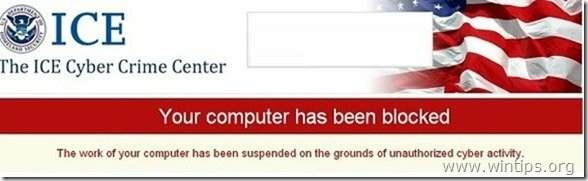
ICE CYBER CRIME CENTER Faux message d'avertissement :
“Le centre de cybercriminalité ICE
Le droit commun dans la volonté de l'humanité issue de la vie du peuple
VOTRE ORDINATEUR A ÉTÉ BLOQUÉ !
Le travail de votre ordinateur a été suspendu en raison d'une cyberactivité non autorisée.Les violations possibles sont décrites ci-dessous :
Article -174. droits d'auteur
Emprisonnement pour une durée allant jusqu'à 2 à 5 ans
(L'utilisation ou le partage de fichiers protégés par le droit d'auteur). Une amende de 18 000 à 23 000 USDArticle – 183. Pornographie
Emprisonnement pour une durée allant jusqu'à 2-3 ans
(L'utilisation de la distribution de fichiers pornographiques). Une amende de 18 000 à 25 000 USDArticle – 184. Pornographie impliquant des enfants (moins de 18 ans)
Emprisonnement pour une durée allant jusqu'à 10-15 ans
(L'utilisation ou la distribution de fichiers pornographiques). Une amende de 20 000 à 40 000 USDArticle – 104. Promouvoir le terrorisme
Emprisonnement d'une durée maximale de 25 ans sans appel
(Visiter les sites Web de groupes terroristes). Une amende de 35 000 à 45 000 USDArticle – 68. La distribution de programmes antivirus
Emprisonnement d'une durée maximale de 2 ans
(Le développement ou la distribution de programmes antivirus, qui ont causé des dommages à d'autres ordinateurs). Une amende de 15 000 à 28 000 USDComment déverrouiller l'ordinateur avec MoneyPak ?
1. Trouvez un point de vente près de chez vous.
2. Recherchez un MoneyPak dans la section prépayée. Apportez-le à la caisse et remplissez-le d'argent liquide. Des frais de service allant jusqu'à 4,95 $ s'appliqueront.
3. Pour payer l'amende, vous devez entrer les chiffres MoneyPak résultant du code dans le formulaire de paiement et appuyer sur Payer MoneyPak.
Dans le cadre de la décision du Gouvernement en date du 26 janvier 2013, toutes les violations décrites ci-dessus pourraient être qualifiées de pénales. Si l'amende n'a pas été payée, vous ferez l'objet de poursuites pénales. L'amende n'est applicable qu'en cas d'infraction primaire. En cas de deuxième infraction, vous comparaîtrez devant la Suprême ………………………………….Attention: L'amende ne peut être payée que dans les 48 heures, si vous laissez passer 48 heures sans paiement, la possibilité de déverrouiller votre ordinateur expire. Dans ce cas, une procédure pénale à votre encontre sera automatiquement ouverte.
Comment enlever Centre de cybercriminalité ICE Virus
Étape 1. Téléchargez et gravez « Hiren’s BootCD » sur un disque optique.
1. Depuis un autre ordinateur, Télécharger "BootCD de Hiren” .
(Page de téléchargement BootCD de Hiren: http://www.hirensbootcd.org/download/
Faites défiler la page vers le bas et cliquez sur "Hirens. BootCD.15.2.zip” )

2. Faites un clic droit sur "Hirens. BootCD.15.2.zip" et extrayez-le.

3.À l'intérieur “Hirens. CD de démarrage.15.2", recherchez le "Hiren. CD de démarrage.15.2.ISO” fichier image disque et gravez-le sur un CD.

Étape 2: Démarrez l'ordinateur infecté avec Hirens. CD de démarrage.
1.Sortez le CD de l'ordinateur propre et insérez-le dans le lecteur de CD-ROM de l'ordinateur infecté.
2. Redémarrez (réinitialisez) l'ordinateur infecté et démarrez à partir du lecteur de CD/DVD (CD de Hiren).*
Remarque*: assurez-vous d'abord que le lecteur de CD/DVD est sélectionné comme premier périphérique de démarrage dans le BIOS.
3. Quand le "BootCD de Hiren" menu apparaît sur votre écran, utilisez les touches fléchées de votre clavier pour vous déplacer dans le "Mini Windows Xp" puis appuyez sur "ENTRER".

Étape 3: supprimez les fichiers malveillants du disque dur de l'ordinateur infecté.
Dans l'environnement Mini Windows XP :
1. Accédez aux chemins suivants et supprimez tous les fichiers/raccourcis malveillants du ou des dossiers de démarrage de Windows.
Pour Windows XP :
une. C:\Documents et paramètres\
b. C:\Documents and Settings\All Users\Start Menu\Programs\Startup
Pour Windows Vista ou Windows 7 :
une.C:\Utilisateurs\Admin\
b.C:\Users\All Users\Microsoft\Windows\Start Menu\Programs\Startup
Nom(s) de raccourci malveillant(s) :
« RandomName.lnk”
« RandomName.reg”

2. Accédez aux chemins suivants et supprimez tous les fichiers malveillants* contenus dans ces dossiers :
Pour Windows XP :
une.C:\Documents et paramètres\
b.C:\Documents and Settings\All Users\Application Data
Pour Windows Vista ou Windows 7 :
une.C:\Utilisateurs\
b.C:\Utilisateurs\
c.C:\Users\Default\AppData\Roaming
* Exemple de nom(s) de fichier(s) malveillant(s) :
« RandomName" (par exemple 2433r433)
RandomName. DAT (par exemple data. DAT)
« RandomName.plz”
« RandomName.ctrl”
« Rnomandom.pff”

3. Supprimez enfin tous les fichiers et dossiers à l'intérieur de ces dossiers :
une.C:\Utilisateurs\
b. C:\Windows\Temp\
4.Éjecter le CD de Hiren de votre lecteur de CD et redémarrage ton ordinateur.*
Important: * Normalement, vous devriez vous connecter à Windows sans aucun problème de verrouillage. À ce stade, si votre ordinateur est bloqué sur un "Invite de commandes" et il n'ouvre pas l'explorateur Windows, puis dans l'invite de commande, tapez "explorateur" et appuyez sur "Entrer“.

Étape 4. Empêchez les programmes malveillants de s'exécuter au démarrage de Windows.
1. Télécharger et CoursCCleaner.
2. Chez "CCleaner" fenêtre principale, choisissez "Outils" dans le volet de gauche.

3. Dans "Outils" rubrique, choisissez "Commencez".

4. Choisir "les fenêtresonglet " puis sélectionner et effacer l'entrée malveillante suivante, si elle existe :
"C:\Utilisateurs\

5.Fermer “CCleaner" et Continuer à l'étape suivante.
Étape 5. Supprimer les valeurs de registre Winlogon
1. Aller à Démarrer > Courir, taper "regedit" et appuyez sur "Entrer”.

2. Supprimer le "shell REG_SZ cmd.exe” à partir du chemin de registre suivant :
“HKEY_CURRENT_USER\Software\Microsoft\Windows NT\CurrentVersion\Winlogon”

3. Fermez l'éditeur de registre et passez à l'étape suivante.
Étape 6. Téléchargez RogueKiller.
1.Télécharger et sauver "RogueKiller" sur votre ordinateur'* (par exemple votre bureau).
Remarquer*: Télécharger version x86 ou X64 selon la version de votre système d'exploitation. Pour trouver la version de votre système d'exploitation, "Clic-droit" sur l'icône de votre ordinateur, choisissez "Propriétés" et regarde "Type de système" section.

2.Double-clic courir RogueKiller.
3. Laissez le pré-balayage se terminer puis appuyez sur "Analyse" pour effectuer une analyse complète.

4. Une fois l'analyse complète terminée, appuyez sur le bouton "Supprimer" bouton pour supprimer tous les éléments malveillants trouvés.

5. Redémarrez votre ordinateur et Continuer à l'étape suivante.
Étape 7: Nettoyez les entrées de registre restantes à l'aide de « AdwCleaner ».
1. Téléchargez et enregistrez "AdwCleaner” sur votre ordinateur.

2. Fermez tous les programmes ouverts et Double-clic ouvrir « AdwCleaner » De votre ordinateur.
3. Presse "Analyse”.

4. Une fois le scan terminé, appuyez sur "Nettoyer” pour supprimer toutes les entrées malveillantes indésirables.
4. Presse "d'accord" à "AdwCleaner – Informations” et appuyez sur "d'accord" encore pour redémarrer votre ordinateur.

5. Lorsque votre ordinateur redémarre, Fermer "Informations sur AdwCleaner (readme) et passez à l'étape suivante.
Étape 8. Nettoyez votre ordinateur des menaces malveillantes restantes.
Télécharger et installer l'un des programmes anti-malware GRATUITS les plus fiables aujourd'hui pour nettoyer votre ordinateur des menaces malveillantes restantes. Si vous souhaitez rester constamment protégé contre les menaces de malware, existantes et futures, nous vous recommandons d'installer Malwarebytes Anti-Malware PRO :
Protection Malwarebytes™
Supprime les logiciels espions, publicitaires et malveillants.
Commencez votre téléchargement gratuit maintenant !
1. Courir "Malwarebytes Anti-Malware" et autorisez le programme à se mettre à jour vers sa dernière version et sa base de données malveillante si nécessaire.
2. Lorsque la fenêtre principale "Malwarebytes Anti-Malware" apparaît sur votre écran, choisissez l'option d'analyse par défaut :
"Effectuer une analyse rapide" puis choisissez "Analyse" et laissez le programme analyser votre système à la recherche de menaces.
![malwarebytes-quick-scan_thumb2_thumb[1] malwarebytes-quick-scan_thumb2_thumb[1]](/f/4483b9be61d3de9ba73d4a9bf21a8897.jpg)
3. Une fois la numérisation terminée, appuyez sur "D'ACCORD" pour fermer le message d'information puis presse la "Montrer les résultats" bouton pour voir et supprimer les menaces malveillantes trouvées.
 .
.
4. Dans la fenêtre "Afficher les résultats" Chèque - en utilisant le bouton gauche de votre souris- tous les objets infectés puis choisissez le "Enlever la sélection" et laissez le programme supprimer les menaces sélectionnées.

5. Lorsque le processus de suppression des objets infectés est terminé, "Redémarrez votre système pour supprimer correctement toutes les menaces actives".

6. Continuer vers le L'étape suivante.
Conseils: Pour vous assurer que votre ordinateur est propre et sûr, effectuer une analyse complète de Malwarebytes' Anti-Malware dans Windows "Mode sans échec".*
*Pour entrer en mode sans échec de Windows, appuyez sur la touche "F8” au démarrage de votre ordinateur, avant l'apparition du logo Windows. Quand le "Menu des options avancées de Windows” apparaît sur votre écran, utilisez les touches fléchées de votre clavier pour vous déplacer vers le Mode sans échec option, puis appuyez sur "ENTRER“.
Étape 9. Nettoyez les fichiers et les entrées indésirables.
Utiliser "CCleaner» programme et passez à nettoyer votre système de temporaire fichiers Internet et entrées de registre invalides.*
*Si vous ne savez pas comment installer et utiliser "CCleaner", lisez ces instructions.
